Затем содержимое этого файла скопировать в файл, созданный в п.5.
Лабораторная работа №2.
Классификация сетей. Модель сетевого взаимодействия.
1.Определить рабочую группу и сетевое Имя компьютера для своего компьютера.
Имя компьютера следует посмотреть в таком порядке: мой компьютер -_свойства-имя компьютера.

В окне также видно название рабочей группы, куда входит компьютер. Имя компьютера и членство в группе можно изменить, если у Вас есть права администратора, в этом случае доступна кнопка идентификация.
Для определения количества рабочих групп в сети следует открыть объект сетевое окружение с рабочего стола или в проводнике.
2.Создать на диске D: папку с именем NETWORK. В этой папке создать папки Имя_ПК1 и Имя_ПК2. Папка Имя_ПК1 должна иметь имя вашего компьютера, папка Имя_2 имя любого компьютера рабочей группы сети.
3.Открыть папку Имя_ПК1 для полного доступа всехпользователей сети.
Для этого, указывая на папку мышью, в контекстном меню выбрать ”Общий доступ и безопасность”. В появившемся окне выбрать “открыть общий доступ к этой папке”, ”Разрешения” и в открывшемся окне установить ”Полный доступ”.
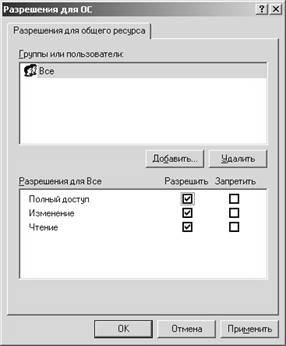
4.Открыть папку Имя_ПК2 для доступа всех пользователей чтение. Действия аналогичны п.3, только устанавливаем доступ ”Чтение”.
5.С помощью любого текстового редактора создать в папке Имя_ПК1 текстовый файл с содержанием (по лекциям) и именем, соответствующим теме варианта:
ПК1, ПК4, ПК7,ПК10, ПК13 — Сетевые службы и сервисы
ПК2, ПК5,ПК8,ПК15 — Сетевые ОС
ПК3, ПК6,ПК9,ПК14 — Сетевые приложения
6.В папке Имя_ПК2разместить файл, созданный Вами с помощью редактора Paint (или в любом другом редакторе) под именем, соответствующим теме варианта:
ПК1, ПК5,ПК14,ПК13 — схема ячеистой топологии
ПК2, ПК6, ПК9,ПК15 — схема кольцевой топологии
ПК3, ПК7, ПК10 — схема звездообразной топологии
ПК4, ПК8 — схема общая шина
Затем содержимое этого файла скопировать в файл, созданный в п.5.
7.Скопировать из своей папки Имя_ПК1 файл в несколько компьютеров Вашей группы (в соответствующую папку Имя_ПК).
Находим нужный компьютер, выполнив команду Пуск – Выполнить.
8.Попробуйте внести изменения в файлы, находящиеся в папках Имя_ПК1 и Имя_ПК2 на других компьютерах. Объясните результаты.
9.Скопировать файл с любого компьютера сетевой группы из папки Имя_ПК2 в свою папку Имя_ПК2.
10.Подключить папку Имя_ПК1 с любого компьютера группы как сетевой диск. В сетевом окружении находим нужную папку, в контекстном меню выбираем опцию подключить сетевой диск, назначаем для диска из предлагаемого списка букву, выбираем готово.

11.Ввести в свой текстовый файл, созданный в п.5 и дополненный в п.6, небольшой фрагмент (1-2 строки) любого файла чужого каталога, для чего выделяем в чужом файле фрагмент, копируем его в буфер и переносим содержимое буфера в свой файл.
12.Оформить отчет по работе и ответить на вопросы (по лекциям):
1. Дать определение компьютерной сети и ее назначение.
2. Дайте определение понятиям “клиент”, “сервер”.
3. Какие задачи решаются рабочими станциями, а какие сервером?
4. Какая основная файловая операция используется для передачи документов по локальной сети
5. Какие ресурсы сервера предоставляются рабочим станциям?
Статьи к прочтению:
Anne-Marie — Then [Official Audio]
Похожие статьи:
-
Как создать папку из bat файла?
Для создания папки используется команда MKDIR или ее сокращенный аналог MD. Для создания папки из bat файла нужно использовать следующую команду: MD…
-
Понятие файла и файловой системы в windows
Единицей хранения информацииявляется файл Файл (англ. file —папка) — это именованная совокупность любых данных, размещенная на внешнем запоминающем…
